Når var den siste gangen du åpnet ditt UEFI Oppdag BIOS & Lær hvordan du får mest ut av det Oppdag BIOS & Lær hvordan du får mest ut av det Hva er det som er BIOS, uansett? Er det virkelig så viktig å vite? Vi tror det, og heldigvis er det ganske enkelt. La oss introdusere deg. Les mer-menyen? Kanskje du gikk inn for å feilsøke et problem, eller kanskje du trengte å justere en spillrelatert innstilling 5 Solid Tweaks for å optimalisere datamaskinen for å spille 5 Solid Tweaks for å optimalisere datamaskinen din til spill Hvis datamaskinen ikke håndterer spill som det pleide å, det kan bare trenge noe raskt vedlikehold. Her er fem måter enhver PC-spiller kan forbedre maskinens ytelse. Les mer . Noen folk har aldri vært i den delen av datamaskinen.
Neste gang du trenger å komme inn i UEFI (eller kanskje du går inn for første gang), er det en rask måte å gjøre det på i Windows 10. Merk at dette ikke vil fungere for eldre BIOSer. Hvis du kjøpte eller bygget datamaskinen med Windows 8 eller nyere på den, er det sjansen for at datamaskinen bruker UEFI, ikke en eldre BIOS.
Åpne Start-menyen og klikk Innstillinger . Velg Oppdater og sikkerhet, og klikk deretter Recovery på venstre side. Under Avansert oppstart klikker du på Start på nytt- knappen. Dette vil åpenbart starte datamaskinen på nytt, så sørg for å lagre alt åpent arbeid først!
Når datamaskinen har startet på nytt, ser du en liste over alternativer. Velg Feilsøking og deretter Avanserte alternativer . Du får se en annen meny - velg UEFI Firmware Settings . Til slutt, ved å klikke på Restart- knappen, startes datamaskinen på nytt i UEFI BIOS-alternativene dine.
Avhengig av hovedkortet ditt, kan du få tilgang til denne menyen ved å trykke på en bestemt tast ved oppstart. Men på en SSD varer denne menyen bare et øyeblikk, og du kan kanskje gå glipp av det. Hvis du allerede er inne i Windows og trenger å besøke dine UEFI-alternativer, er dette en pålitelig måte å gjøre det uten å gjette nøkkelen.
Siden du allerede er der, må du også sjekke om UEFI-oppdateringer. Slik oppdaterer du UEFI BIOS i Windows Slik oppdaterer du UEFI BIOS i Windows De fleste PC-brukere går uten å noen gang oppdatere BIOS. Hvis du bryr deg om fortsatt stabilitet, bør du imidlertid regelmessig sjekke om en oppdatering er tilgjengelig. Vi viser deg hvordan du trygt oppdaterer UEFI BIOS. Les mer !
Når var siste gang du besøkte UEFI-menyen? Foretrekker du en annen metode for å få tilgang til den? Fortell oss i kommentarene!


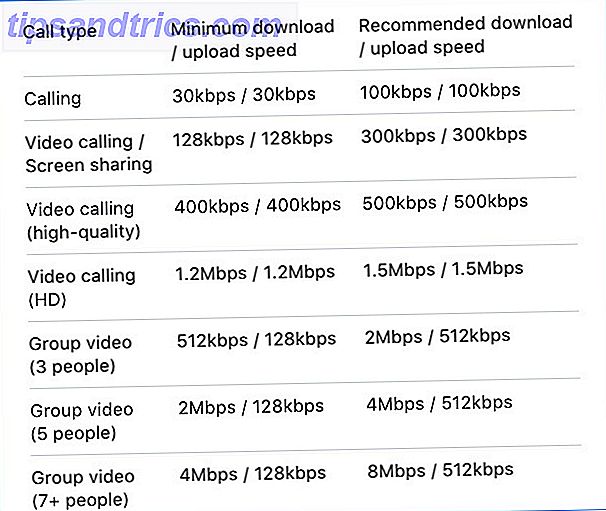
![Gjenopprett alle bilder lagret i din e-postkonto med tapt bilder [Windows]](https://www.tipsandtrics.com/img/internet/503/recover-all-photos-stored-your-email-account-with-lost-photos.png)